మీరు IT నిపుణులు అయితే మరియు మీరు Valorant VAN ఎర్రర్ కోడ్ 0ని పొందుతున్నట్లయితే, చింతించకండి, మేము మీకు రక్షణ కల్పించాము. ఈ ఎర్రర్ కోడ్ సాధారణంగా మీ ఇంటర్నెట్ కనెక్షన్తో సమస్య కారణంగా ఏర్పడుతుంది, అయితే ఇది వాలరెంట్ సర్వర్ల సమస్య వల్ల కూడా సంభవించవచ్చు. Valorant VAN ఎర్రర్ కోడ్ 0ని పరిష్కరించడానికి మీరు చేయగలిగే కొన్ని విషయాలు ఉన్నాయి. ముందుగా, మీ ఇంటర్నెట్ కనెక్షన్ని తనిఖీ చేసి, అది స్థిరంగా ఉందని నిర్ధారించుకోండి. అలా అయితే, వాలరెంట్ సర్వర్లతో సమస్య వచ్చే అవకాశం ఉంది. మీరు గేమ్ని పునఃప్రారంభించడాన్ని ప్రయత్నించవచ్చు లేదా ఏవైనా తెలిసిన సమస్యలు ఉన్నాయో లేదో చూడటానికి సర్వర్ స్థితిని తనిఖీ చేయవచ్చు. మీకు ఇంకా సమస్య ఉంటే, మీరు వాలరెంట్ సపోర్ట్ టీమ్ని సంప్రదించడానికి ప్రయత్నించవచ్చు. సమస్యను పరిష్కరించడంలో మరియు మిమ్మల్ని ఆటలోకి తిరిగి తీసుకురావడంలో వారు మీకు సహాయం చేయగలరు. ఈ కథనాన్ని చదవడానికి సమయాన్ని వెచ్చించినందుకు ధన్యవాదాలు. వాలరెంట్ VAN ఎర్రర్ కోడ్ 0ని పరిష్కరించడంలో ఇది మీకు సహాయపడిందని మేము ఆశిస్తున్నాము.
ఈ పోస్ట్ పరిష్కరించడానికి పరిష్కారాలను అందిస్తుంది వాలరెంట్లో లోపం కోడ్ 0 . వాలరెంట్ అనేది Microsoft Windows కోసం Riot Games ద్వారా అభివృద్ధి చేయబడిన మరియు ప్రచురించబడిన 5v5 ఫస్ట్-పర్సన్ టాక్టికల్ షూటింగ్ గేమ్ ఆడటానికి ఉచితం. కానీ ఇటీవల, వినియోగదారులు వాలరెంట్లోని VAN 0 ఎర్రర్ కోడ్ గురించి ఫిర్యాదు చేస్తున్నారు. గేమ్ను ప్రారంభించేందుకు ప్రయత్నిస్తున్నప్పుడు ఈ లోపం సాధారణంగా సంభవిస్తుంది. పూర్తి దోష సందేశం ఇలా ఉంది:
కనెక్షన్ లోపం
VALORANT కనెక్షన్ లోపాన్ని ఎదుర్కొంది. దయచేసి మళ్లీ కనెక్ట్ చేయడానికి క్లయింట్ని పునఃప్రారంభించండి.
ఎర్రర్ కోడ్: 0
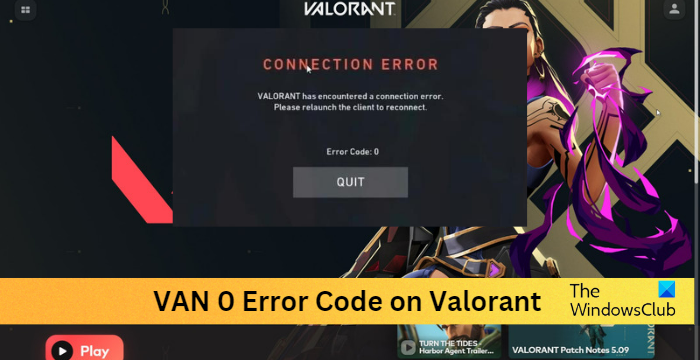
విండోస్ 10 స్క్రీన్సేవర్ పనిచేయడం లేదు
వాలరెంట్లో VAN 0 ఎర్రర్ కోడ్కి కారణమేమిటి?
వాలరెంట్ ఎర్రర్ కోడ్ 0 సాధారణంగా గేమ్ సర్వర్తో కొన్ని కనెక్షన్ సమస్యల కారణంగా సంభవిస్తుంది. అయినప్పటికీ, గేమ్ను అమలు చేయడానికి పరికరం అనుకూలంగా లేకుంటే కూడా ఇది జరగవచ్చు. అన్ని విషయాలను పరిగణనలోకి తీసుకుంటే, ఈ లోపానికి కారణమయ్యే ఇతర కారణాలు:
- అస్థిర ఇంటర్నెట్ కనెక్షన్
- పాడైన గేమ్ ఫైల్లు
- ఫైర్వాల్ గేమ్ను బ్లాక్ చేస్తోంది
వాలరెంట్లో వాన్ 0 ఎర్రర్ కోడ్ని పరిష్కరించండి
Windows 11/10లో వాలరెంట్ని ప్లే చేస్తున్నప్పుడు వాన్ ఎర్రర్ కోడ్ 0ని పరిష్కరించడానికి ఈ దశలను అనుసరించండి:
oem విభజన
- సిస్టమ్ అనుకూలతను తనిఖీ చేయండి
- వాలరెంట్ సర్వర్లను తనిఖీ చేయండి
- Riot క్లయింట్ని పునఃప్రారంభించండి.
- వాలియంట్ మరమ్మతు
- విండోస్ ఫైర్వాల్ సెట్టింగ్లను మార్చండి
- గేమ్ని మళ్లీ ఇన్స్టాల్ చేయండి
ఇప్పుడు వాటిని వివరంగా చూద్దాం.
1] సిస్టమ్ అనుకూలతను తనిఖీ చేయండి
మీరు వివిధ ట్రబుల్షూటింగ్ పద్ధతులను ఉపయోగించడం ప్రారంభించే ముందు, మీ పరికరం కనీస అవసరాలకు అనుగుణంగా ఉందో లేదో తనిఖీ చేయండి. వాలరెంట్ని అమలు చేయడానికి మీ పరికరం కనీస అవసరాలకు అనుగుణంగా ఉండకపోవచ్చు.
- మీరు: Windows 7 64-bit, Windows 8.1 64-bit, లేదా Windows 11/10 64-bit
- ప్రాసెసర్: ఇంటెల్ i3-4150 (ఇంటెల్), రైజెన్ 3 1200 (AMD)
- మెమరీ: 4 జీబీ ర్యామ్, 1 జీబీ ర్యామ్
- గ్రాఫిక్స్: GeForce GT 730, Radeon R7 240
- DirectX: వెర్షన్ 12
- నికర: బ్రాడ్బ్యాండ్ ఇంటర్నెట్ కనెక్షన్
2] వాలరెంట్ సర్వర్లను తనిఖీ చేయండి
మీరు వాలరెంట్ సర్వర్ స్థితిని కూడా తనిఖీ చేయవచ్చు. వెబ్సైట్ సర్వర్లు నిర్వహణలో ఉండవచ్చు లేదా పనికిరాని సమయంలో ఉండవచ్చు. మీరు సర్వర్ స్థితిని ఇక్కడ తనిఖీ చేయవచ్చు వాలరెంట్ అధికారిక వెబ్సైట్ .
3] Riot క్లయింట్ని పునఃప్రారంభించండి.
వాలరెంట్ ఎర్రర్లను పరిష్కరించేటప్పుడు మీరు అనుసరించాల్సిన ప్రధాన దశల్లో రైట్ క్లయింట్ని పునఃప్రారంభించడం ఒకటి. అయితే, క్లయింట్ను పునఃప్రారంభించడం కేవలం పని చేయదు, కాబట్టి మీరు దీన్ని టాస్క్ మేనేజర్ ద్వారా చేయాలి. ఇక్కడ ఎలా ఉంది:
- క్లిక్ చేయండి కిటికీ కీ, శోధన టాస్క్ మేనేజర్ మరియు ఓపెన్ క్లిక్ చేయండి.
- ఒక రోజు టాస్క్ మేనేజర్ తెరవండి, శోధించండి ఒక కస్టమర్ తిరుగుబాటు చేస్తాడు .
- Riot క్లయింట్పై కుడి-క్లిక్ చేసి, ఎంచుకోండి పూర్తి పని .
- ఇప్పుడు Riot క్లయింట్ను ప్రారంభించి, సమస్య పరిష్కరించబడిందో లేదో తనిఖీ చేయండి.
4] వాలియంట్ రిపేర్
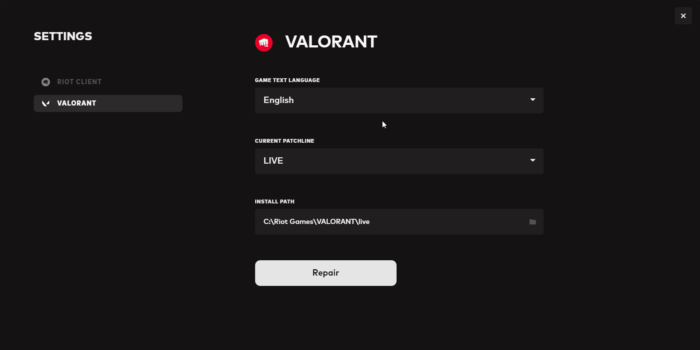
ఆట యొక్క అంతర్గత ఫైల్లు దెబ్బతినడం వల్ల లోపం సంభవించవచ్చు. అటువంటి అవినీతిని సరిచేయడానికి Riot క్లయింట్ వినియోగదారులను అనుమతిస్తుంది. ఇక్కడ ఎలా ఉంది:
శాండ్బాక్సీ ట్యుటోరియల్
- Riot క్లయింట్ని తెరిచి, ప్రొఫైల్ చిహ్నాన్ని క్లిక్ చేసి, ఎంచుకోండి సెట్టింగ్లు .
- మారు మూల్యాంకనం మరియు క్లిక్ చేయండి మరమ్మత్తు .
5] విండోస్ ఫైర్వాల్ సెట్టింగ్లను మార్చండి
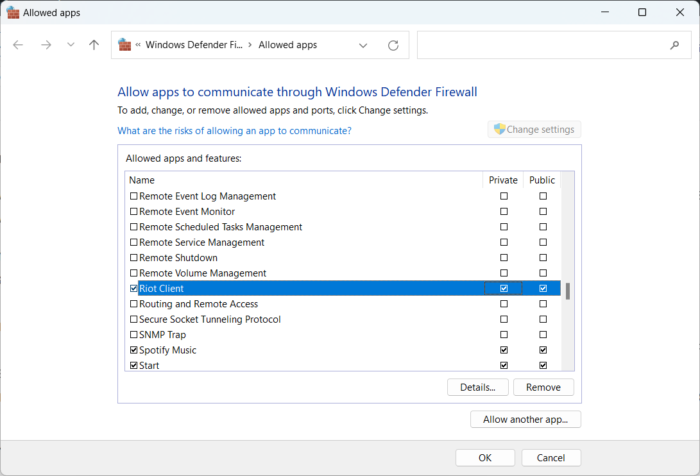
విండోస్ ఫైర్వాల్ కొన్నిసార్లు వాలరెంట్ ప్రాసెస్లలో జోక్యం చేసుకుంటుంది మరియు క్రాష్లకు కారణమవుతుంది. విండోస్ ఫైర్వాల్లో కొన్ని మినహాయింపులను సృష్టించడం వల్ల వాలరెంట్లో VAN 0 ఎర్రర్ కోడ్ను పరిష్కరించడంలో సహాయపడుతుంది. ఇక్కడ ఎలా ఉంది:
- క్లిక్ చేయండి విండోస్ కీ + I తెరవండి సెట్టింగ్లు .
- మారు గోప్యత మరియు భద్రత > Windows భద్రత > ఫైర్వాల్ మరియు నెట్వర్క్ రక్షణ .
- ఫైర్వాల్ ట్యాబ్లో, క్లిక్ చేయండి ఫైర్వాల్ ద్వారా యాప్ను అనుమతించండి .
- తదుపరి పేజీలో క్లిక్ చేయండి సెట్టింగ్లను మార్చండి మరియు ఎంచుకోండి మరొక యాప్ను అనుమతించండి .
- Riot Vanguard ఫోల్డర్ను కనుగొనండి; చాలా మటుకు ఇది విభజన C ('C:Program FilesRiot Vanguard')లోని ప్రోగ్రామ్ ఫైల్స్లో ఉంటుంది, ఆపై 'vgc' అప్లికేషన్ని ఎంచుకుని, ఎంచుకోండి తెరవండి మరియు క్లిక్ చేయండి జోడించు .
- అనుమతించబడిన అప్లికేషన్ల విండోలో, వాన్గార్డ్ వినియోగదారు మోడ్ సేవను కనుగొని, ప్రైవేట్ మరియు పబ్లిక్ కోసం పెట్టెలను తనిఖీ చేయండి.
6] గేమ్ని మళ్లీ ఇన్స్టాల్ చేయండి
ఈ దశల్లో ఏదీ మీకు సహాయం చేయలేకపోతే, గేమ్ను మళ్లీ ఇన్స్టాల్ చేయడాన్ని పరిగణించండి. ఇది చాలా మంది గేమర్లకు ఈ లోపాన్ని వదిలించుకోవడానికి సహాయం చేస్తుంది.
సరిచేయుటకు: వాలరెంట్ ఎర్రర్ కోడ్ 38, ప్లాట్ఫారమ్కి కనెక్ట్ చేస్తున్నప్పుడు లోపం సంభవించింది
పీర్ నెట్వర్కింగ్ సమూహ సేవ ప్రారంభం కాదు
నేను VALORANTలో వాన్ 0ని ఎందుకు పొందుతున్నాను?
సాధారణంగా గేమ్ను ప్రారంభించినప్పుడు ఇలాంటి లోపాలు సంభవిస్తాయి. VAN లోపం కోడ్ 0 Valorant కనెక్షన్ లోపాన్ని ఎదుర్కొన్నట్లు సూచిస్తుంది. దయచేసి మళ్లీ కనెక్ట్ చేయడానికి క్లయింట్ని పునఃప్రారంభించండి. సిస్టమ్ ఫైల్ అవినీతి కారణంగా Riot క్లయింట్ ప్రారంభించడంలో విఫలమైతే కూడా ఈ లోపం సంభవించవచ్చు.
వాలరెంట్ 0 ఇన్స్టాల్ చేయడాన్ని ఎలా పరిష్కరించాలి?
0% వద్ద నిలిచిపోయిన వాలరెంట్ అప్డేట్కు సులభమైన పరిష్కారం క్లయింట్ మరియు గేమ్ను పునఃప్రారంభించడం. అయితే, ఇది పరిస్థితిని సరిదిద్దడంలో సహాయపడకపోతే, వాలరెంట్ సర్వర్లలో ఏదో తప్పు ఉంది. ఈ సమస్యను పరిష్కరించడానికి Valorant మరియు Riot క్లయింట్ని మళ్లీ ఇన్స్టాల్ చేయడానికి ప్రయత్నించండి.

![కోడి లోపాన్ని పునరుత్పత్తి చేయడంలో ఒకటి లేదా అంతకంటే ఎక్కువ అంశాలు విఫలమయ్యాయి [పరిష్కృతం]](https://prankmike.com/img/kodi/14/one-or-more-items-failed-to-play-kodi-error-fixed-1.jpg)












